Ormai le Emoji si sono evolute fino a diventare un nuovo linguaggio per comunicare ed esprimere sentimenti. Le persone, infatti, usano le emoji anche troppo spesso nelle chat al posto di un comune messaggio dato che quello che una singola emoji può rappresentare, andrebbe normalmente scritto in 3 o 4 parole.
Ma oltre a semplificare le nostre chat, le emoji sono utili anche nei messaggi di commit di GitHub, vediamo come!
L'utilità delle Emoji nei Commit
Immaginate di dover cercare un commit specifico legato ad una release di quella specifica repository. Dovreste scorrere tutta la lista dei commit e leggere i messaggi.
Per ovviare a questo problema, gli sviluppatori hanno iniziato a categorizzare i commit per organizzarli, un modo molto diffuso è quello di mettere la categoria tra parentesi prima del messaggio, in questo modo:
[CATEGORIA] - Messaggio di Commit
Ma come apparirebbe il messaggio con un'emoji al posto di un semplice testo?
⚡️ Messaggio di Commit
I vantaggi delle Emoji
Contrariamente al testo, le emoji rendono più evidente la categoria del commit. Inoltre, rendono più puliti i messaggi, aumentandone di conseguenza la leggibilità.
Ecco come appaiono alcuni commit di una mia repository dopo aver iniziato ad utilizzare le emoji:

Quali Emoji utilizzare
Nella maggior parte dei casi, il tuo commit potrà facilmente essere categorizzato con un'emoji. Se così non fosse, dovresti pensare se stai facendo o no un commit pulito senza troppi cambiamenti.
Spesso è possibile dividere un singolo cambiamento in uno o più commit, ognuno con il suo piccolo scopo e la sua categoria. Se per esempio correggete un solo errore in una sola linea di testo, quello dovrebbe essere il messaggio del commit, senza nessun'altra modifica nascosta.
In generale, una sola emoji per commit dovrebbe essere sufficiente. In rari casi potreste aggiungere una seconda emoji.
Un consiglio è quello di utilizzare poche emoji per categorizzare i vostri commit. Utilizzare tante emoji rende più confusionaria e difficile da leggere la cronologia dei vostri commit. Inoltre, se volete imparare il codice unicode dell'emoji, è molto più semplice utilizzarne poche.
Potete seguire lo standard di robinpokorny che utilizza solamente 5 emoji con un codice unicode di tre lettere o meno per descrivere le intenzioni dei commit.
Consigli sulle Emoji
Se non volete creare una vostra lista di emoji da utilizzare sui commit, potete prendere ispirazione ed utilizzare le molteplici liste già presenti online.
Quella che considero più completa ed utilizzo è gitmoji, un sito creato appositamente per l'utilizzo delle emoji nei commit. Ogni emoji è infatti accompagnata da una breve descrizione che spiega per cosa potrebbe essere utilizzata. Infine, una funzione che ritengono molto comoda, è quella di poter copiare un'emoji semplicemente cliccandoci sopra!
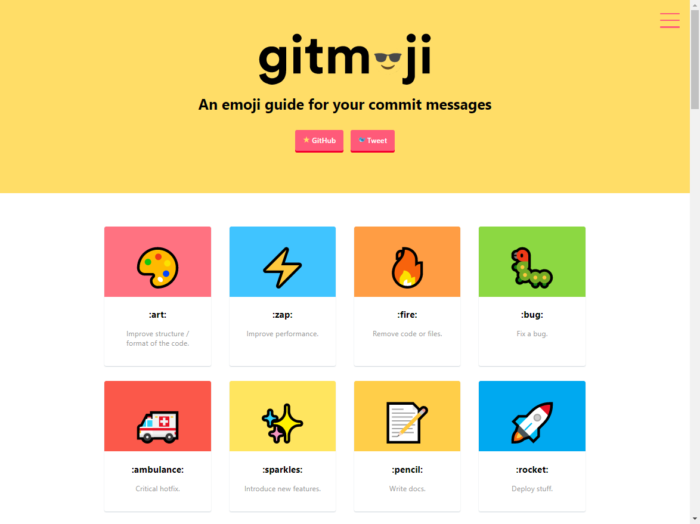
Un'alternativa a copiare i caratteri delle emoji, è utilizzare il codice Unicode dell'emoji, in questo modo:
:unicode_emoji: Messaggio di Commit
Se non volete imparare a memoria tutti i vari codici da utilizzare, vi consiglio di copiare il codice delle varie emoji da questo GitHub Gist.
Se gitmoji non vi soddisfa, potete sempre ricorrere ad altre liste reperibili online, eccone linkate alcune:
Inserire le Emoji con semplicità
Andare a copiare e incollare le emoji ogni volta può risultare complicato e far perdere molto tempo. Ecco quindi alcuni modi per integrare le emoji nel vostro workflow.
Su Windows 10, dopo l'aggiornamento 1709, è possibile aprire la tastiera delle emoji premendo la combinazione Win + .
Sulle versioni inferiori di Windows, a partire da Windows 8, è possibile ricorrere alla Tastiera su Schermo o, per versioni ancora più vecchie, potete utilizzare BabelMap, un programma che permette di copiare caratteri Unicode.
Su Mac OS puoi aprire il selettore di emoji, con la combinazione Ctrl + ⌘ + Spazio.
Su Ubuntu 20 è possibile premere Super e poi cercare il nome dell'emoji. Ricordate però che sono mostrati solamente i primi 5 risultati.
Da Ubuntu 14 potete installare ed utilizzare l'applicazione Emojione Picker.
sudo add-apt-repository ppa:ys/emojione-picker && sudo apt update
sudo apt install emojione-pickerUn'alternativa è copiare l'emoji direttamente dall'applicazione Caratteri.